Если вам часто приходится работать со множеством Excel-файлов с однотипными данными, наверняка вам приходилось заниматься объединением этой информации.
Конечно, в Excel есть собственные инструменты для извлечения данных из разных книг. Но с ними не всегда удобно работать, или их возможностей может быть просто недостаточно для каких-то суперсложных задач.
Что делать?
В таком случае помочь может утилита Excel Column Extractor, которая помогает упростить вышеописанную задачу. С её помощью можно легко извлекать и объединять данные из нескольких книг с указанием количества строк, столбцов, названий таблиц и многого другого.
Как работать с приложением?
У Excel Column Extractor есть русскоязычный интерфейс, и само приложение в понятной форме объясняет, чего вообще надо делать. Поэтому трудностей при работе с ним возникнуть не должно. Но всё же расскажу пошагово, что и как.
Первым делом в приложение нужно перетащить одну или несколько книг/листов Excel, с которыми вам нужно работать.
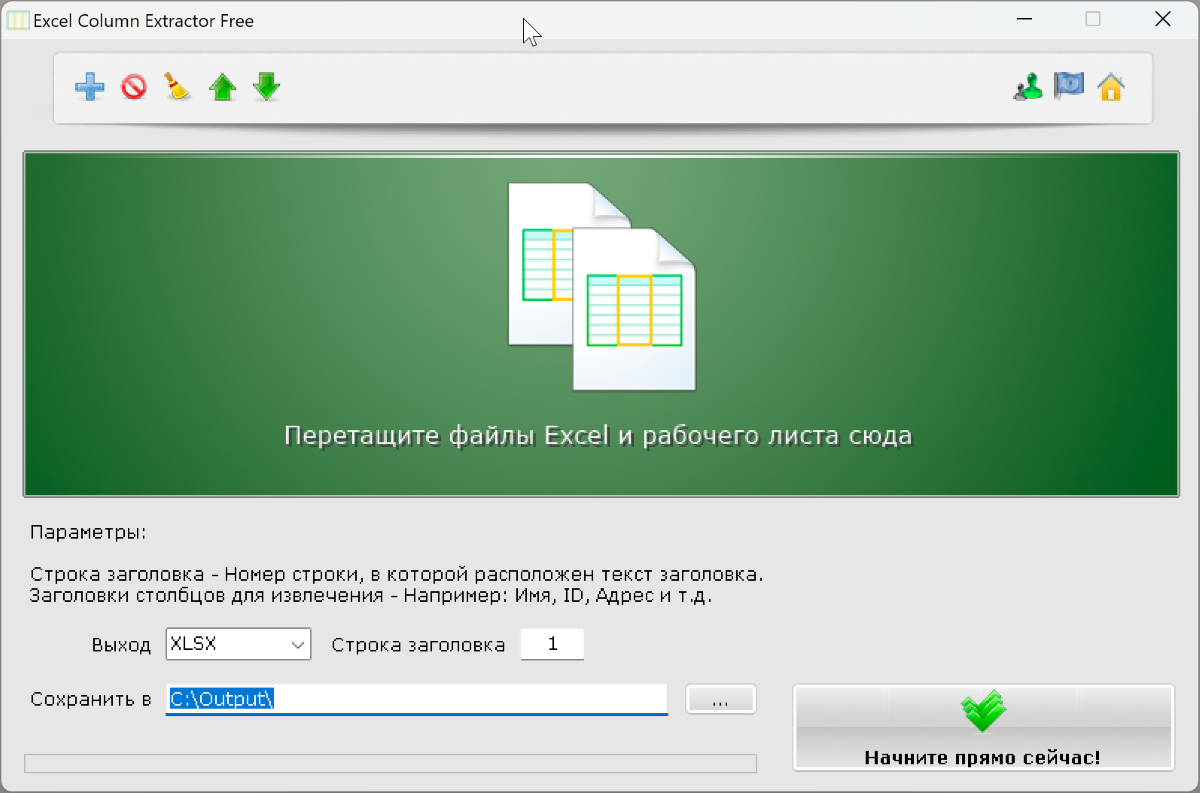
На панели сверху можно управлять списком файлов: добавлять новые, удалять, очистить весь список, поменять порядок файлов.

На правой панели нужно указать, какие столбцы вы хотите извлечь. Названия можно указать вручную или импортировать из добавленных книг. Список можно сохранить в файл, чтобы в будущем его просто импортировать обратно.
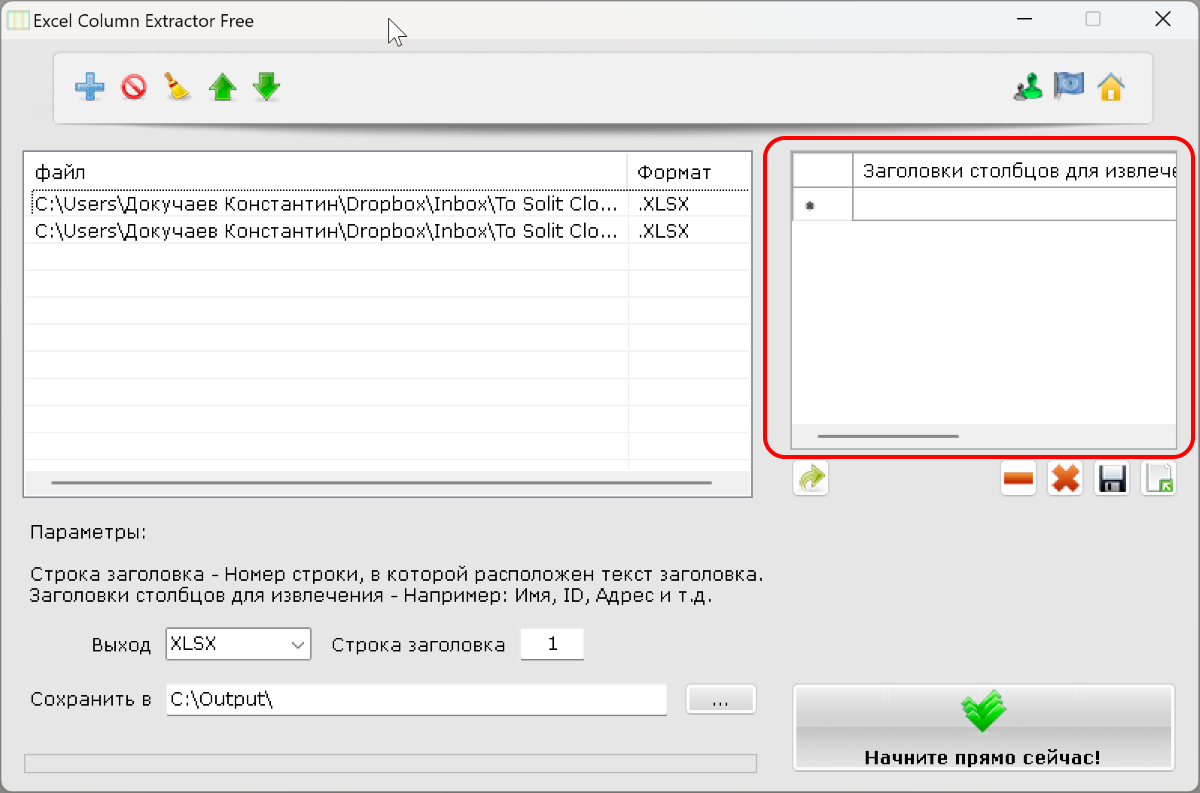
Далее в нижней части нужно указать формат данных на выходе: XLSX, XLS, ODS, CSV или XML. Указать номер строки для заголовка и путь до файла сохранения.
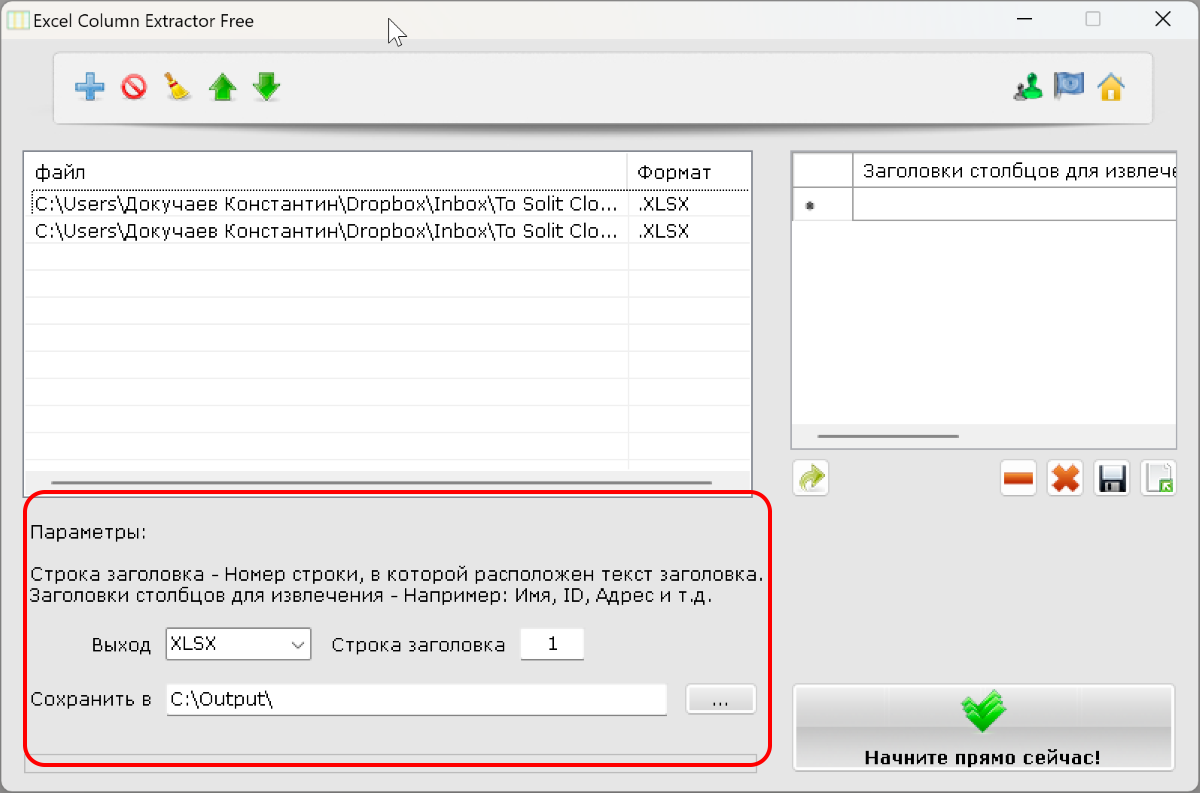
После чего остаётся нажать кнопку Начните прямо сейчас!, и приложение начнёт заниматься своей работой. А в целевой папке появится книга с извлечёнными данными.
Стоимость
В бесплатной версии при извлечении часть данных заменяется на случайные. Такого ограничения нет в платном варианте за 2489 рублей.

